Apakah EA atau Expert Advisor itu ?
Script EA ini adalah dibuat oleh para ahli forex dan oleh programmer script, jadi di dunia ini banyak sekali EA, namun kehebatan dan kinerjanya juga berbeda-beda. Yang harus diperhatikan adalah, walau bagaimanapun juga semua EA tidak dapat menggaransi bahwa sistemnya akan selalu memberikan profit.
Pada artikel ini akan dijelaskan bagaimana menambahkan atau menginstal EA di metatrader, Untuk penjelasan bagaimana cara membuat EA mungkin akan kami tambahkan pada waktu berikutnya.
Cara menambahkan EA di Metatrader
Sebelum anda menambahkan atau menjalankan EA, anda harus pahami dulu EA tersebut, seperti dasar tehnik analisanya, petunjuk pemakaian, timeframe, bagus untuk pair apa, dsb. Agar dapat berjalan secara optimal dan benar.1. Tutup(close) aplikasi metatrader.
2. Copykan file EA ke direktori metatrader, Lokasinya adalah c:\program files\(folder metatrader)\experts\

3. Untuk memastikan bahwa EA tersebut tidak ada error. Jalankan file tersebut dengan melakukan double klik. Otomatis akan membuka aplikasi MQL editor. Lalu klik di COMPILE, jika berhasil maka di hasil(dibagian bawah) akan tertulis 0 error(s) , 0 warning(s). Jika masih terdapat error sebaiknya dibetulkan terlebih dahulu, hal ini tentunya membutuhkan beberapa skill teknik pemrograman(sebaiknya konsultasikan dengan developernya).

4. Setelah itu jalankan kembali software metatrader.
5. Lalu perhatikan layar Navigator sebelah kiri. EA baru seharusnya ada di list expert advisor.
6. Lalu drag EA baru tersebut ke dalam layar grafik.
7. Lalu klik pada icon Expert advisor(di bagian atas) untuk menjalankannya, jika berhasil icon akan berubah warna menjadi hijau yang artinya ON/Jalan.

Selamat ber trading….



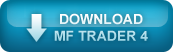


0 komentar:
Posting Komentar